Windows Pil tasarrufu güç moduyla pil ömrü nasıl artırılır - ThinkPad , ideapad
Windows Pil tasarrufu güç moduyla pil ömrü nasıl artırılır - ThinkPad , ideapad
Windows Pil tasarrufu güç moduyla pil ömrü nasıl artırılır - ThinkPad , ideapad
Tanım
Bu belgede, Microsoft Windows Pil ayarlarıyla pil ömrünün nasıl artırılacağı açıklanmaktadır.
Geçerli Markalar
- ThinkPad
- ideapad
İşletim sistemi
- Microsoft Windows 10
- Microsoft Windows 11
Çözüm
Pil Tasarrufu, Microsoft Windows için özel olarak optimize edilmiş bir pil tasarrufu güç modudur. Pil %20'nin altına düştüğünde (varsayılan olarak), pil tasarrufu otomatik olarak açılacak ve arka plandaki uygulama etkinliklerini sınırlandıracaktır. Daha fazla bilgi için bkz. Pil tasarrufu ipuçları .
Pil Tasarrufu modunun ne zaman otomatik olarak açılması gerektiğini ayarlamak için aşağıdaki adımları kullanın:
Windows 10
- Başlat'a ve ardından Ayarlar'a gidin.
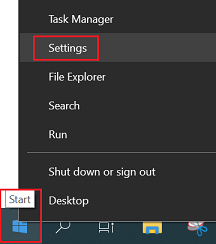
- Sistem'i seçin.
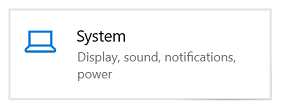
- Pil'i seçin.
- Pil tasarrufu altında, Pilim altına düşerse pil tasarrufunu otomatik olarak aç seçeneğini işaretleyin ve ardından yüzde 5 ila 100 pil ömrü arasında seçim yapın.
- İstediğiniz seçeneği seçin: Ekran parlaklığını azaltın .
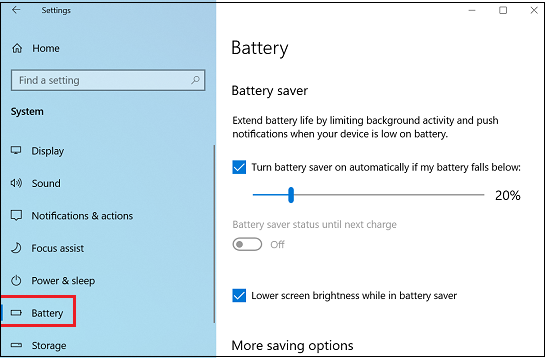
Windows 11
- Başlat'a gidin.
_20220316070842422.jpg)
- Ayarları şeç .
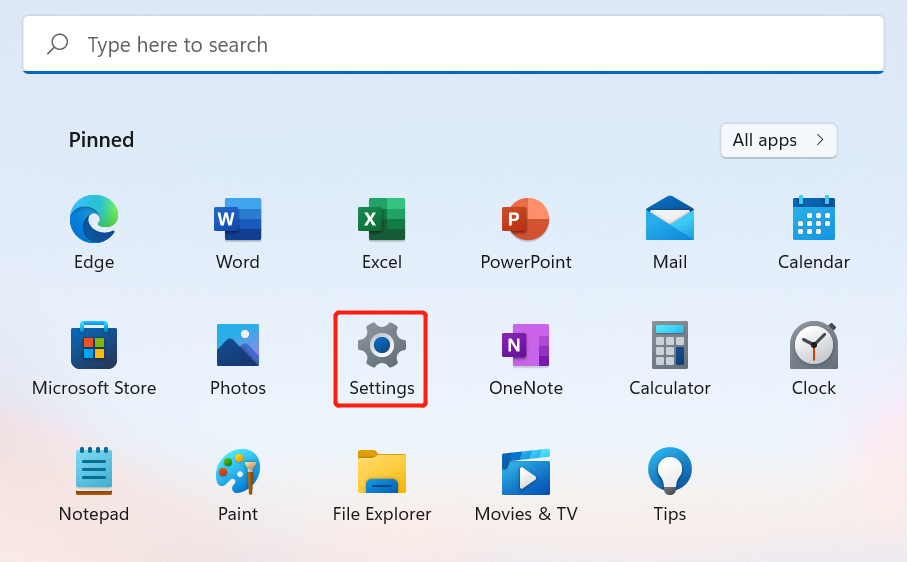
- Sistem'i seçin.
- Aşağı kaydırın ve Pil tasarrufu seçeneğini bulun, Pil tasarrufunu açın ve ardından yüzde 5 ila 100 pil ömrü arasında seçim yapın.
- İstediğiniz seçeneği seçin: Ekran parlaklığını azaltın .
_20220316071309219.jpg)
İlgili Makaleler
- Popüler Konular: Pil, Güç
- [Video] Lenovo Vantage kullanarak ThinkPad pil ve güç ayarlarının nasıl yapılacağı
- Microsoft Windows Desteği: Windows 10'da pil gücünden tasarruf etmeye yönelik ipuçları
- Microsoft Windows Desteği: Windows 10'da bilgisayarınız için pil tasarrufu ipuçları
- Windows 10'da Hangi Uygulamanın Pilinizi Boşalttığını Kontrol Etme
- Pil şarj edilemiyor - idea / Lenovo dizüstü bilgisayarlar
- Piller - Aksesuar Referans Kılavuzu
- Windows Destek Merkezi
Geri bildiriminiz genel deneyimi iyileştirmeye yardımcı olur

